有人说你不能(也许不应该)以貌取人,但残酷的现实是,我们确实要以貌取人——外表很重要!正确的内容显然对创建一个好的电子学习课程很重要,但这还不够。即使是最好的内容,如果看起来不专业、不吸引人,学习者也不会感兴趣。当谈到将内容可视化时,最重要的方面之一是选择正确的配色方案,使之与所要处理的内容对齐。您的配色方案具有增强或淡化数据的能力,例如它的关系、优点和缺点等等。
我相信你会同意我的观点,为电子学习课程选择配色方案本身就是一个挑战。我们大多数人一眼就能认出一个完美的配色方案,但很难从头开始创造。选择一种既赏心悦目又与主题相关的配色方案可能是一项困难的任务。
在这个博客中,我想分享一些最好的工具来帮助你找到和选择你的设计的颜色。
1.Adobe颜色CC

这是一个官方的Adobe工具,以前称为Adobe Kuler。Adobe最近将其重命名为Adobe Color CC。使用此工具生成配色方案有两个选项:
- 你可以随意摆弄色轮,根据选择的颜色生成配色方案;或
- 您可以上传图像,并通过选择五个点让Adobe Color CC生成调色板
您可以使用此工具轻松地创建自己的自定义配色方案,并保存在您的库中。如果使用桌面版本,可以直接将配色方案导出到Adobe Photoshop、Illustrator和InDesign中。
2.Paletton

你可能知道它的以前的名字,色彩方案设计师。它是一个设计工具,创建颜色组合,工作良好。这个网站最近更新了,它现在是非常简单的设计师生成一个伟大的外观调色板基于他们的选择的基础颜色。它会在与你选择的颜色相匹配的小框中显示各种相似的色度,最后,你可以通过使用工具中的其他选项来微调你的调色板。
3.颜色——Hailpixel
![]()
colour by Hail Pixel将继续生成颜色样本,直到完成所需的配色方案。使用这个工具是生成一个好看的调色板的一种非常简单的方法,它从单一的颜色开始,随着你在屏幕上移动光标而不断添加颜色。
你可以通过3种不同的鼠标移动来生成颜色:
- 从右到左改变色调
- 上下调节亮度
- 滚动以改变饱和度
完成后,只需单击鼠标保存颜色。
4.ColorExplorer

这可能是可用的最详细的颜色方案工具之一。它提供了广泛的工具,可以帮助您设计、定制和分析调色板,并具有一组组织良好的功能,可以单独使用或一起使用。
用这个工具生成配色方案有4种方法:
- 颜色选择器
- 图像颜色导入
- CSS / HTML颜色导入
- 网站颜色导入
5.材料面板

使用这个工具,你可以轻松地创建自己的配色方案;你只需要从显示的贴图中选择两种颜色。调色板将生成,您可以下载它用于您的设计。
正如你所看到的,你不必是一个色彩专家或图形专家来为你的课程生成一个调色板,这些工具可以做所有的事情。你是如何在项目中选择配色方案的?我们很想听听你的经历。



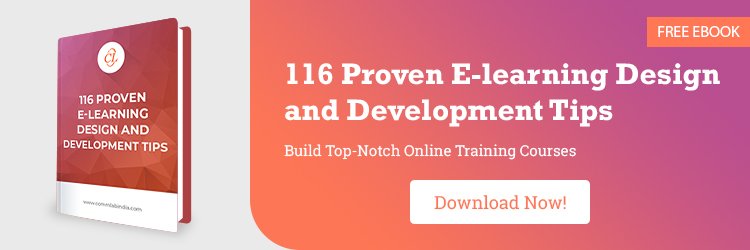

![帮助您为电子学习课程选择配色方案的5个最佳工具[信息图表]](http://www.vine9.com/wp-content/uploads/2016/09/create-section-508-elearning-course-in-flash.jpg)
